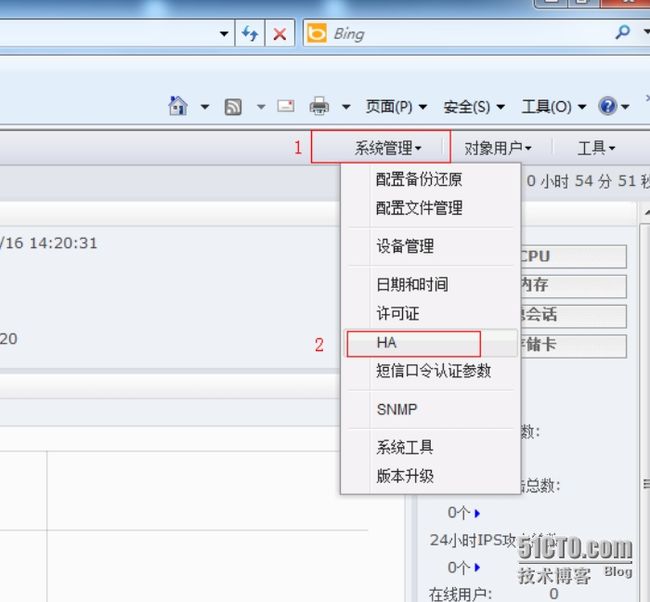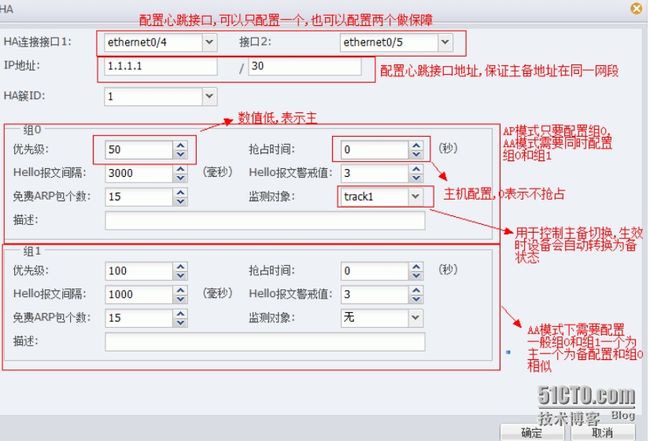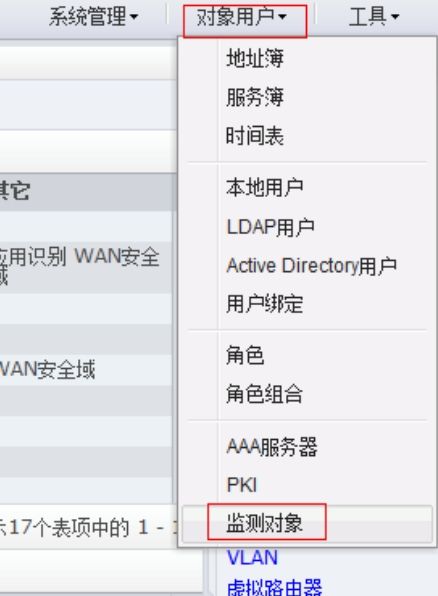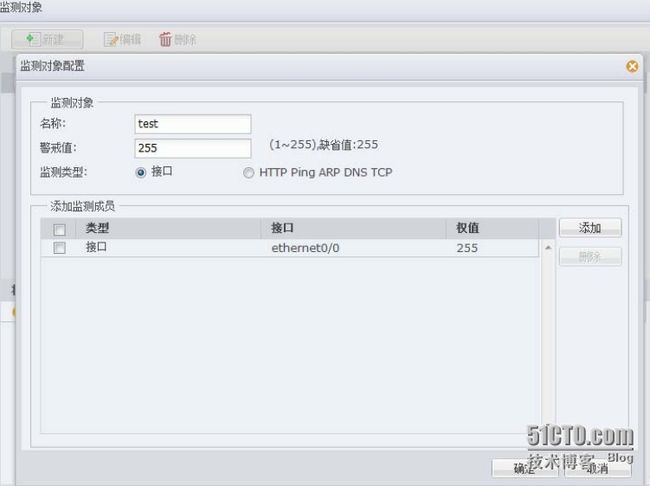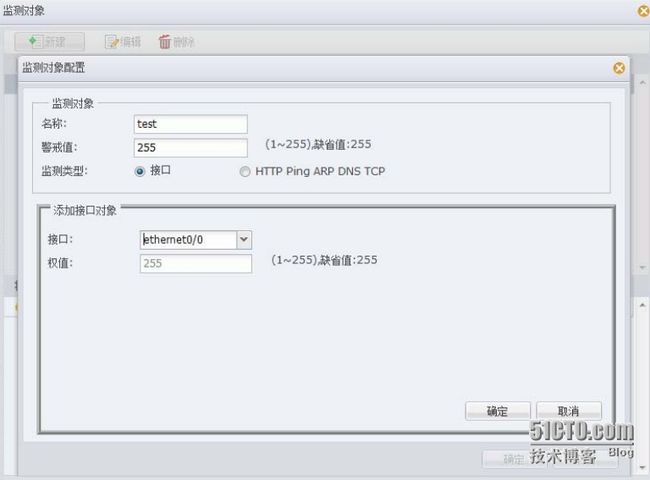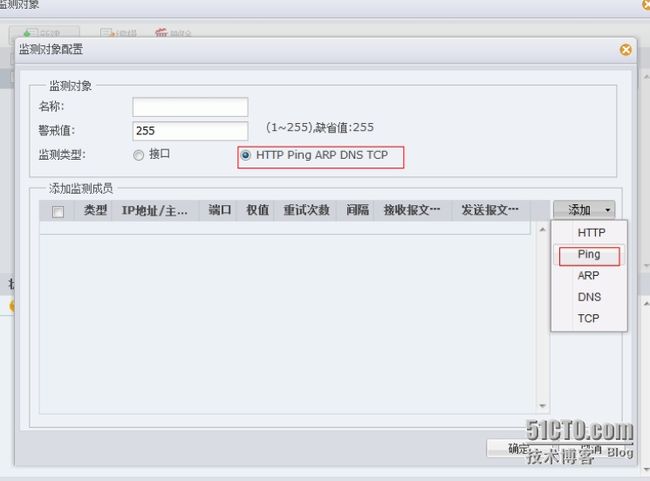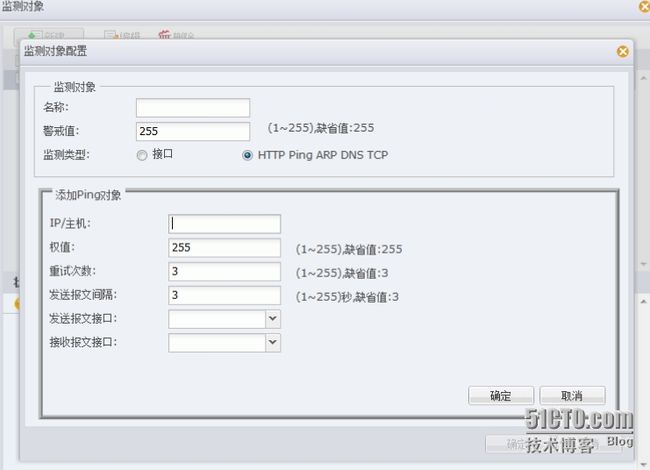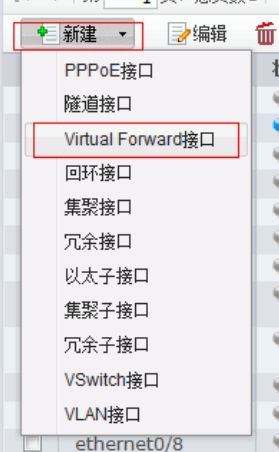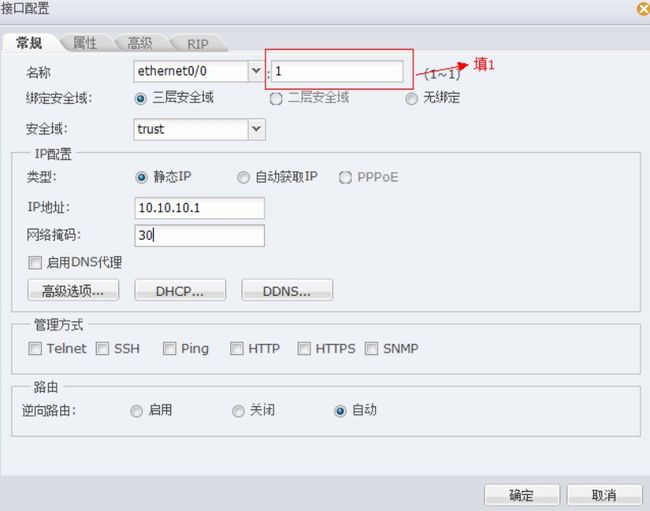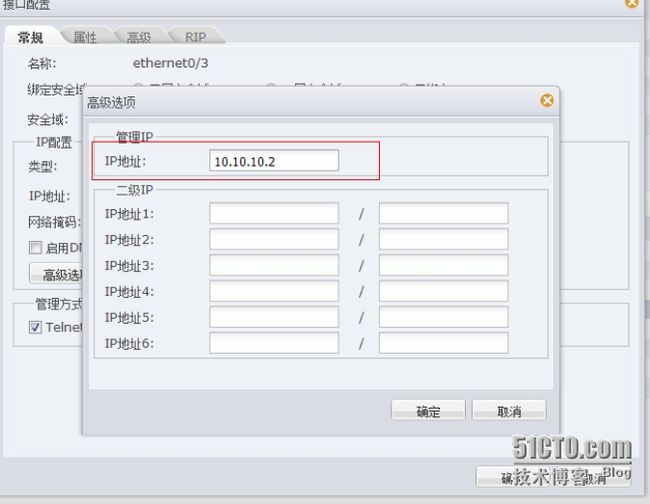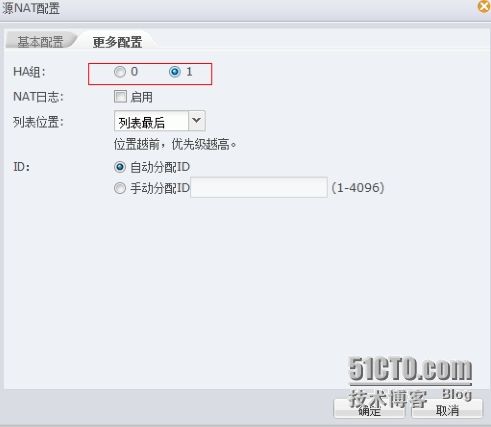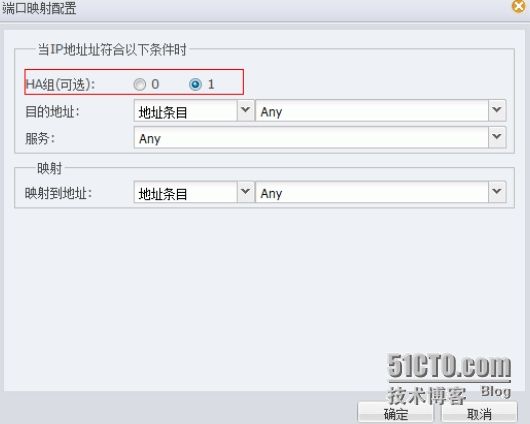首先,惯例,搞清楚所有需求和配置思路。高可用需求讲了太多,我就不多聊了。直接聊配置思路!
上大菜!
配置 HA 所需要具备的条件:
在配置之前,确认搭建成HA 典型组网模式的两台安全网关采用完全相同的硬件平台、固件版本,均启用VR及防病毒、IPS功能,安装防病毒、IPS许可证,并且两台设备使用同样的接口连接到网络。
PS:通俗理解就是:固件版本要一样,许可证要一样,连公网和连内网接口要一样。总之什么都要一样才能配置
CLI-主设备配置方法
Hillstone-A(A)(config)#track HA 跟踪命名
Hillstone-A(A)(config-trackip)#interface ethernet0/1 weight 255 跟踪Eth0/1权值默认255
Hillstone-A(config)#ha group 0 创建ha组0
Hillstone-A(config-ha-group)#priority 50 配置优先值,越小越优先
Hillstone-A(config-ha-group)#preempt 配置角色抢占(一般不配置)
Hillstone-A(A)(config-ha-group)#monitor track HA 调用前面配置的跟踪接口
Hillstone-A(config-ha-group)#exit
Hillstone-A(config)#
Hillstone-A(config)#ha link interface ethernet0/4 制定ha接口eth0/4 (配置完成后,eth0/4 zone 自动变成ha)
Hillstone-A(config)#ha link ip 172.29.200.1/30 配置halink ip 此ip与接口IP没联系
Hillstone-A(config)#ha cluster 7 配置clusterid (配置最关键一步)
Hillstone-A(M)(config)#
同样的配置(备)设备来一次
Hillstone-B(B)(config)#track HA
Hillstone-B(B)(config-trackip)#interface ethernet0/1 weight 255
Hillstone-B(config)#ha group 0
Hillstone-B(config-ha-group)#priority 100
Hillstone-B(config-ha-group)#preempt
Hillstone-B(B)(config-ha-group)#monitor track HA
Hillstone-B(config-ha-group)#exit
Hillstone-B(config)#
Hillstone-B(config)#ha link interface ethernet0/4
Hillstone-B(config)#ha link ip 172.29.200.2/30
Hillstone-B(config)#ha cluster 7
Hillstone-B(B)(config)#
至此已完成HA的配置,就可以看到俩台设备主备状态已经正常。快乐的玩耍吧。
PS:ha link-ip 与内网无关,甚至可以说随便配置/30即可,我上面的track是监听上行链路的,所以这里各位兄弟千万别设置为监听HA的心跳口(eth0/4)。
下面介绍Web界面配置方法:
1. 点击系统管理中的 HA 按钮,进入 HA 配置界面
2.配置心跳接口,和心跳接口地址,HA簇 ID 选 1,优先级数值小表示主机,数
值大表示备机,抢占时间只有主机需要配置(0表示不抢占) ,配置检测对象来
控制主备的切换,当监测对象生效时,设备自动变成备机:
3.配置检测对象
点击对象用户中的监测对象按钮,进入配置界面
监测接口的物理状态,可以添加多个接口,每个接口有一个权值,该数值表示该接口DOWN 后将释放的数值,当所有释放的权值累计数值大于等于警戒值的时候,该检测对象就生效,权值和警戒值都可以自行调整:
这里注意,监听口务必设置成上行链路(公网出接口)或者内网上行链路
(可选)监测链路逻辑状态,可以配置多种形式的探测, 这里用 ping 举例, 单机添加,
Ping,名字自取,如图配置中,设备没3 秒发一个 ping 包,连续 3 个包不通,
该条目即生效,设备会优先使用配置的收包接口的管理IP 为源地址(如没有管
理 IP 就用接口的IP 为源地址)通过配置的发包接口把 ping 包发出.
4.配置接口
【如果是主备模式】在 AP 模式下,配置方式和普通上网一致,直接在接口上进行配置即可,同时日常的维护也和平常一样,没有任何的改变。
【如果不是双主模式,下面的配置即可忽略】在 AA 模式下,组0 正常配置,组 1 需要配置 VF 接口,如下:
5.配置管理 IP
由于备机是不转发流量的,所以需要在组0 的接口上配置管理 IP,用于设备的管理和进行 TRACK 监测,配置如下:
6.配置 NAT
AP 模式下,配置NAT 和普通配置一致,直接配置即可。
AA 模式下,组0 配置 NAT 和普通配置一致,直接配置即可,组 1 配置 NAT 是需要
选择组 1,如下:
SNAT:
DNAT:
7.正常配置路由以及策略,确保网络的通畅。
写到最后,后期我会补充完善更多HA排错问题。请路过的大拿拍砖!!